1Clipboard Review: Et universelt udklipsholder til Windows PC
1Clipboard er en universel udklipsholder-app, som synkroniserer på tværs af flere enheder. Det er en ligetil app, som kan fange billeder, tekst, URL'er(URLs) osv. I dette indlæg deler jeg min anmeldelse af at bruge denne app på Windows 10 .
1 Udklipsholder universel udklipsholder til Windows
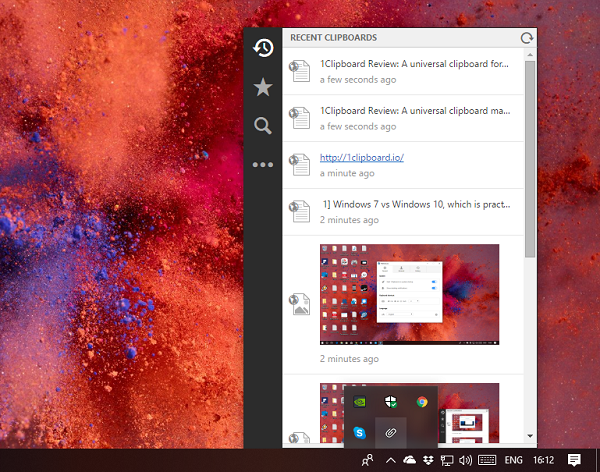
Der er tonsvis af udklipsholdersoftware tilgængelig til Windows(clipboard software available for Windows) , og 1Clipboard er af dem. Når den er installeret og forbundet med Google - konto, er applikationen klar til at dele Windows 10 -udklipsholderdata på tværs af enheder. Alle data gemmes sikkert i Google -drevet, hvilket er tydeligt, når du tilmelder dig dette. Hvis du ikke ønsker at bruge det på tværs af flere enheder, kan du altid vælge at springe over.
Funktioner i 1Clipboard
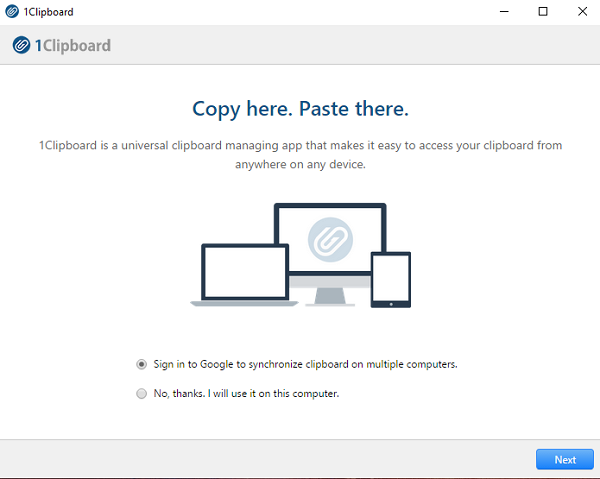
Det er en ekstremt let applikation, som holder styr på alt, hvad du kopierer. Det omfatter primært tekst og billeder( It primarily includes text and images) . Jeg skal tage en masse skærmbilleder hver dag, og efterhånden som jeg bliver ved med at bruge det, går de fleste af dem tabt, da udklipsholderens data bliver overskrevet. Men med 1Cliboard behøver jeg ikke bekymre mig om denne begrænsning.
Al tekst og billeder er listet i kronologisk rækkefølge, og jeg kan se en forhåndsvisning for hver af dem( I can see a preview for each of them) . Hvis du klikker på en af listerne, kopieres den øjeblikkeligt til Windows -udklipsholderen, og alt hvad jeg behøver er ctrl + v for at indsætte det i et passende program.
Hvis du ønsker at genbruge nogen af de optagne billeder eller tekst, kan du markere dem som favoritter( you can mark them favorite) . Det gør det ekstremt praktisk, især med muligheden for krydssynkronisering. Det sparer meget tid, da jeg ikke skal søge efter det. Jeg kan nå hjem, tænde min anden computer, og jeg er klar til at bruge den igen.
Endelig kommer den også med en indbygget søgning(inbuilt search) . Du kan enten søge efter en tekst eller aktivere Vis kun billede(View Image) , som vil liste alle billederne ned. Det hjælper med at fjerne støjen, hvis du har meget skrift og billeder på listen.
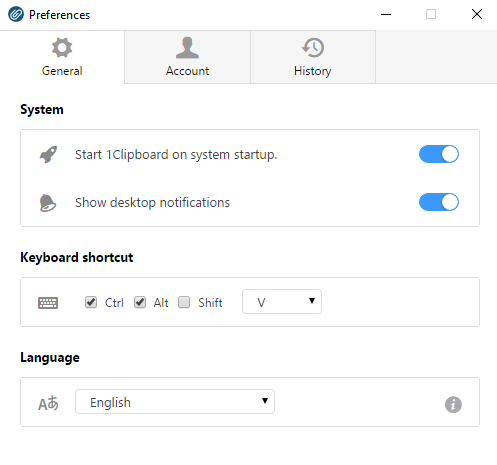
I applikationens præferencer kan du vælge at deaktivere skrivebordsmeddelelser, konfigurere en tastaturgenvej for at åbne den og ændre dit foretrukne sprog. Historieafsnittet tilbyder at rydde alle udklipsholderdata med et enkelt klik. Til sidst, hvis en anden bruger din konto på en anden computer, kan du midlertidigt deaktivere synkronisering. Download det fra den officielle side. (the official page.) Generelt er det en simpel udklipsholdersoftware, der virker.
Foretrækker du en tredjeparts udklipsholdersoftware eller bruger du Windows skyudklipsholderfunktion ? Fortæl os det i kommentarerne.
Related posts
Quick Cliq: Bærbar launcher og produktivitetsværktøj til Windows
Bedste gratis Clipboard Manager-software til Windows 11/10
Cloud Clipboard (Ctrl+V) fungerer eller synkroniseres ikke i Windows 10
Sådan fastgøres tekst og billede til udklipsholderhistorik i Windows 11/10
Supercharge Windows Clipboard ved hjælp af ClipboardFusion - anmeldelse
ClipClip clipboard manager vil også oversætte tekst på Windows PC
Sådan rettes fejlen "Beklager, ingen manipulationer med klippebord tilladt".
Kopiér og indsæt på tværs af dine Apple-enheder ved hjælp af Universal Clipboard
Sådan kopieres et billede til udklipsholder på Android
Sådan installeres NumPy ved hjælp af PIP på Windows 10
VirtualDJ er en gratis virtuel DJ-software til Windows PC
Del filer med alle med Send Anywhere til Windows PC
Sådan deaktiveres udklipsholdersynkronisering på tværs af enheder i Windows 11/10
Sådan indsættes som almindelig tekst i Windows 11/10 uden formatering
Sådan bruger du Network Sniffer Tool PktMon.exe i Windows 10
Rette til, at udklipsholderen ikke kan tømmes i Office
Sådan deaktiveres sikkerhedsforanstaltninger for funktionsopdateringer på Windows 10
Synkroniser udklipsholder mellem computer eller enheder ved hjælp af Magic Copy
Clipboardic lader dig dele dine Clipboard-data med andre computere
Hjælp til udklipsholder og stave: Vedligehold og eksporter udklipsholderhistorikken
